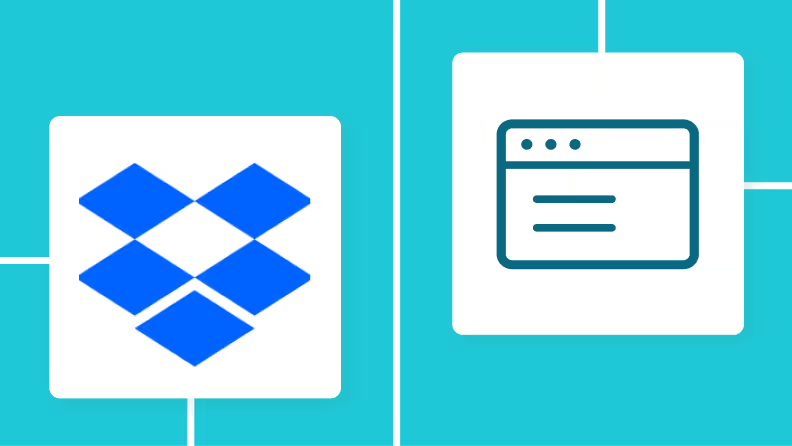
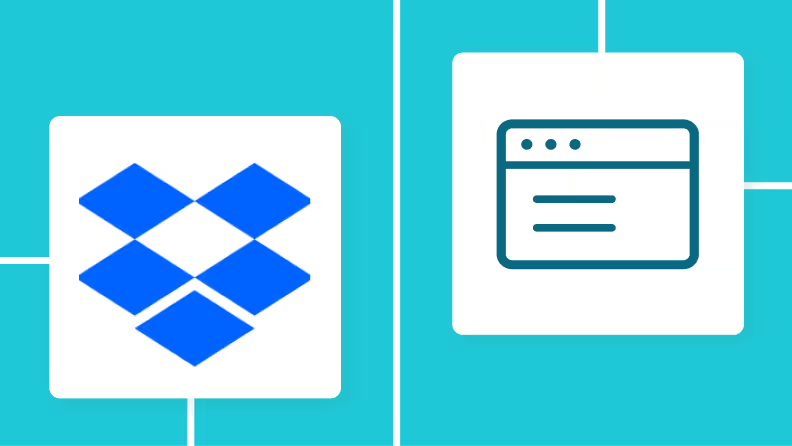
・

「会議の録音データやインタビュー音源など、音声ファイルの形式がバラバラで管理が大変…」
「WAVやM4A形式のファイルを一つ一つ手作業でMP3に変換するのは時間がかかる上に、変換ミスも起こりがち…」
このように、音声ファイルの形式変換や管理に手間と時間を取られていませんか?
もし、<span class="mark-yellow">特定のフォルダに保存されたさまざまな音声ファイルを自動検知し、MP3形式に変換できる仕組み</span>があれば、手作業による手間やヒューマンエラーから解放され、より創造的な業務に時間を使えるようになります!
今回ご紹介する自動化の設定は、ノーコードで簡単に設定できて、手間や時間もかかりません。
ぜひ自動化を導入して作業をもっと楽にしましょう!
Yoomには<span class="mark-yellow">音声ファイルをMP3形式に自動変換する業務フロー自動化のテンプレート</span>が用意されています。
「まずは試してみたい」という方は、以下のバナーをクリックして、すぐに自動化を体験してみましょう!
ここでは、さまざまなツールを起点として、音声ファイルを自動でMP3に変換する具体的な連携テンプレートをご紹介します。
これにより、ファイル管理が効率化され、後の活用がスムーズになります。
気になる内容があれば、ぜひクリックしてみてください!
<span class="mark-yellow">Dropboxなどのストレージサービスに音声ファイルがアップロードされたことをトリガーに、自動でMP3形式に変換できる</span>ので、ストレージに保存するだけでファイル形式が統一され、手作業による変換の手間やミスをなくせます。
<span class="mark-yellow">Google フォームなどで音声ファイルが送信された際に、自動でMP3に変換し指定のストレージサービスに格納する</span>ことも可能です。
ファイル収集から形式変換、保存までの一連の流れを自動化できます。
<span class="mark-yellow">Microsoft Outlookなどのメールツールで音声ファイルを受信した際に、自動でMP3に変換し指定のストレージサービスに格納する</span>設定も可能です。
メールでのファイルの受け取りが多い場合に便利かつ、業務効率を向上させます。
それではここから代表的な例として、Dropboxの指定フォルダに音声ファイルが格納されたら、RPA機能を利用して自動でMP3形式に変換するフローを解説していきます!
ここではYoomを使用してノーコードで設定をしていくので、もしまだYoomのアカウントをお持ちでない場合は、こちらの登録フォームからアカウントを発行しておきましょう。
[Yoomとは]
今回は大きく分けて以下のプロセスで作成します。
まずは、Yoomと各アプリの連携からはじめます。画面左側にある「マイアプリ」から、「+新規接続」をクリックしてください。

右上の検索窓から、Dropboxを検索しましょう。

Dropboxを選択したら、ログインします。
認証コードを求められた場合は、認証コードを入力し、「続行」をクリックしてください。アクセス権限許可画面で、「許可」をクリックすると連携が完了します。
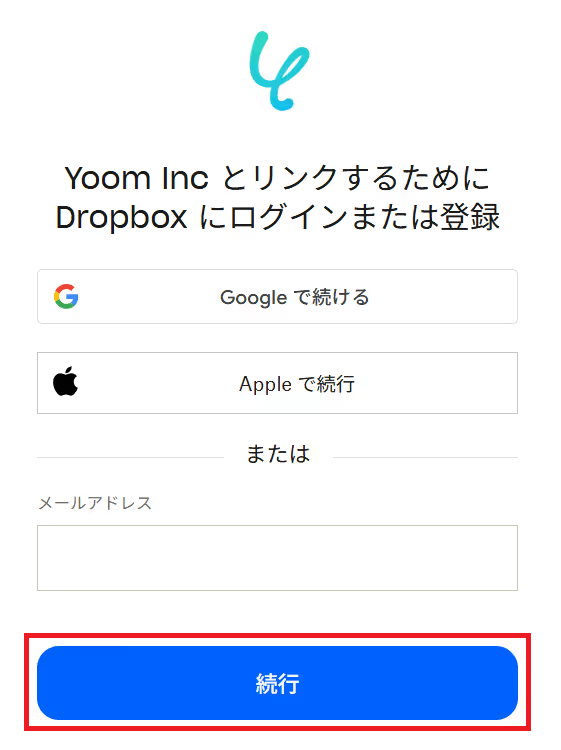
使用するテンプレートを選び、「このテンプレートを試す」をクリックします。
自動化フローの設定画面(フローボット)が開き、「テンプレートがコピーされました」と表示されるので「OK」をクリックしてください。
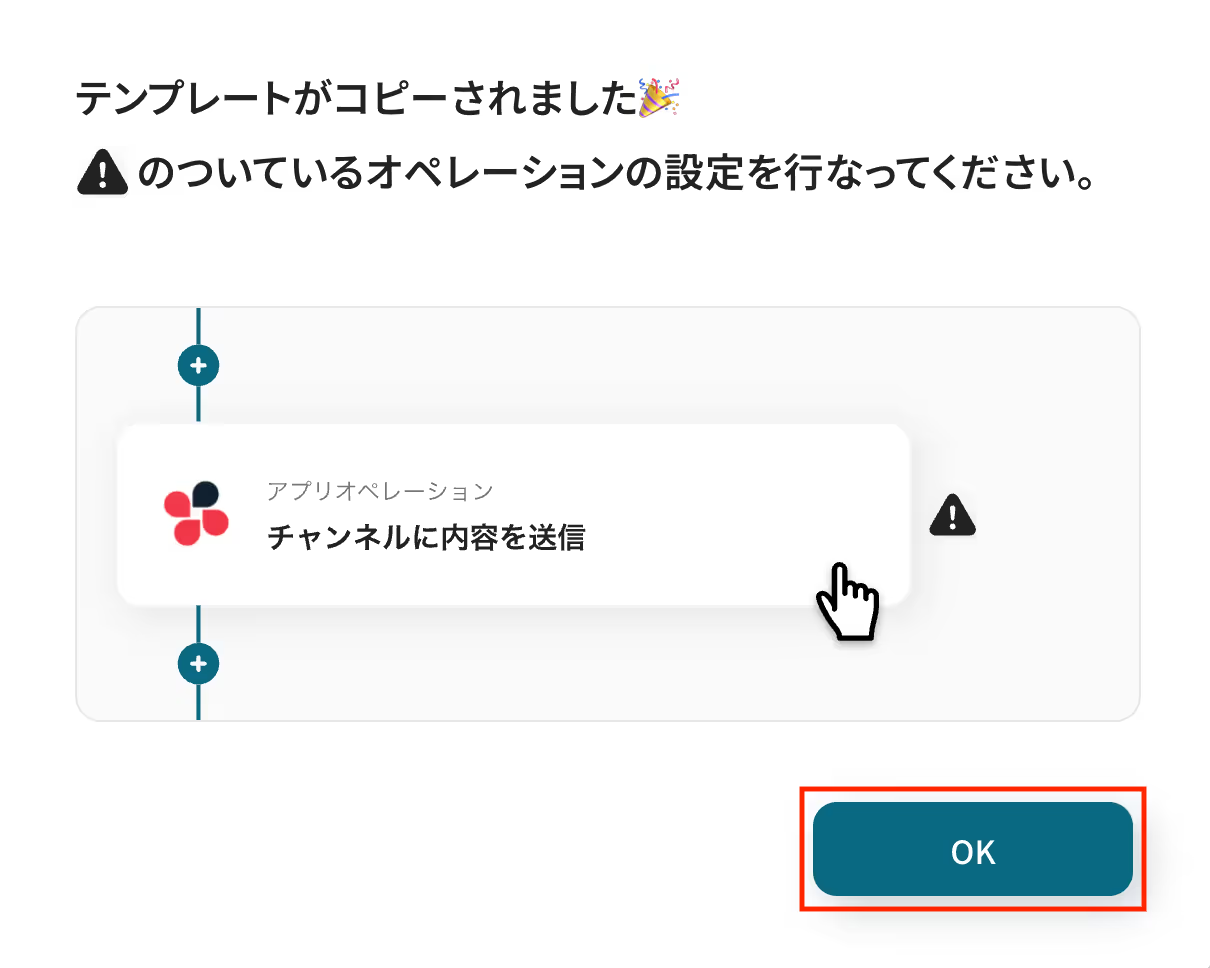
※以降、コピーしたフローボットは、管理画面内プロジェクト一覧の「マイプロジェクト」からアクセスできます。
ここからは、フローの起点となるトリガーアクションの設定です。
一つ目のオペレーションにある、「特定のフォルダ内でファイルが作成または更新されたら」をクリックしてください。
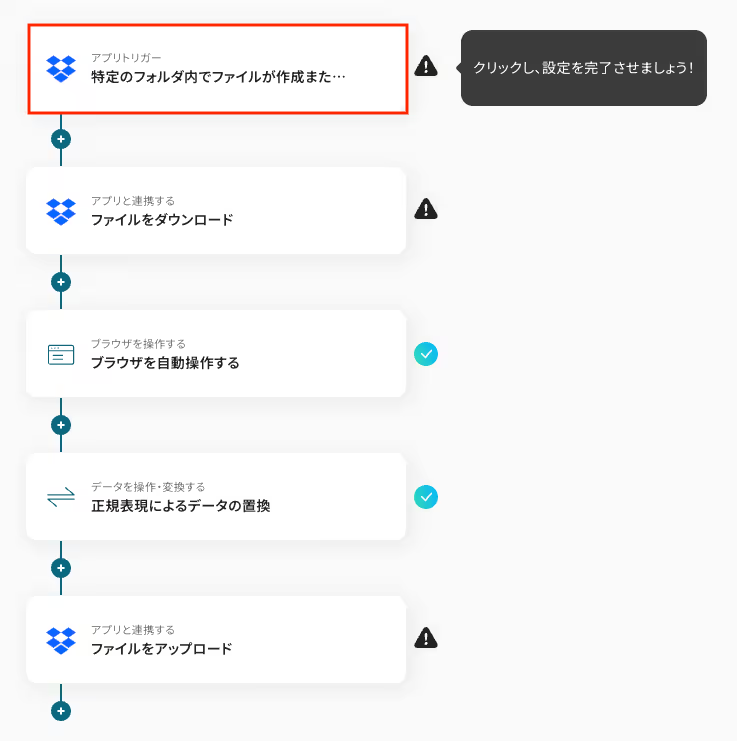
続いて、連携アカウントとアクションを選択に進みます。各項目の確認・入力をし、次に進みましょう!
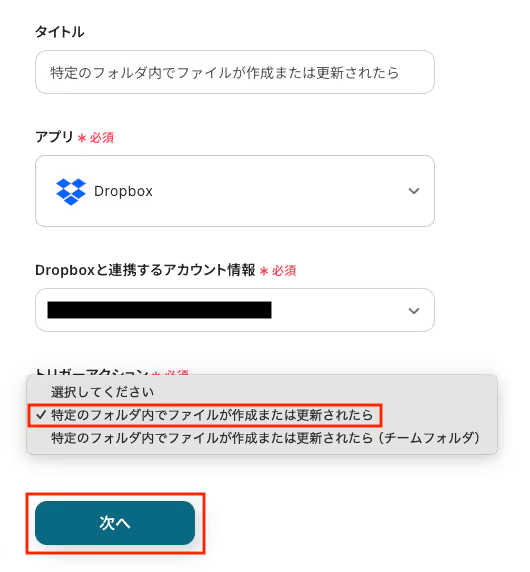
次に、アプリトリガーのAPI接続設定です。
以下の画像を参考に、「トリガーの起動間隔」「対象のフォルダのパス」「ファイル名」を設定します。
【要確認】トリガーの起動間隔について
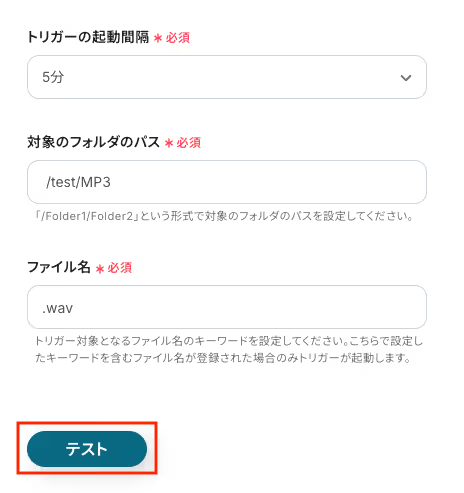
【要確認】テストを行う際の注意点
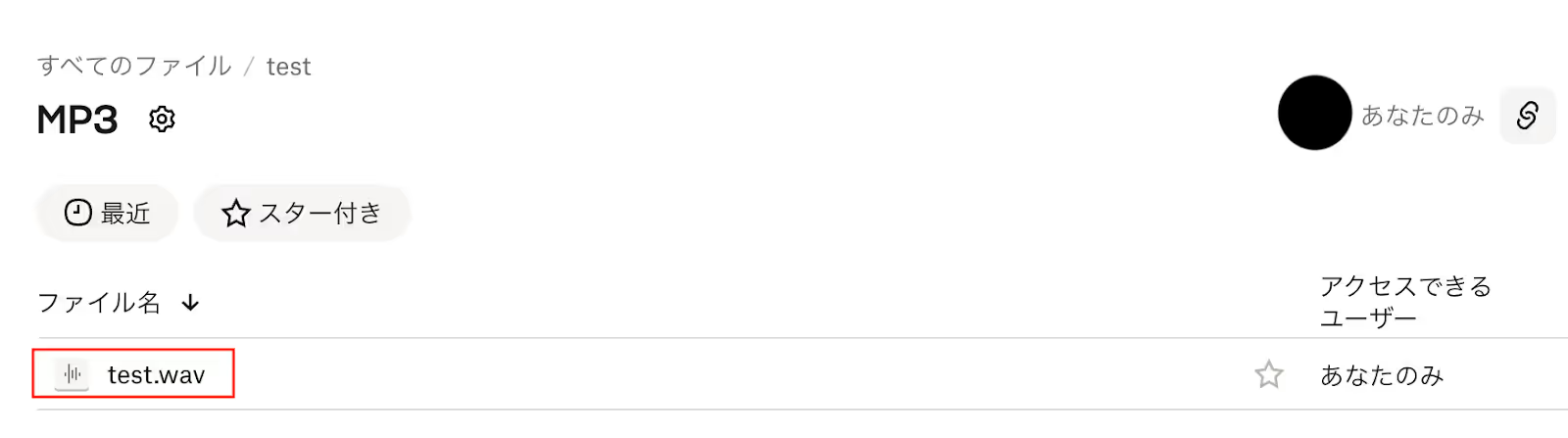
設定後、「テスト」をクリックしてください。
テストが成功すると、以下のように「取得した値」が表示されます。
「ファイルID」や「ファイル名」などが正しく反映されているかを確認し、「保存する」をクリックしましょう。
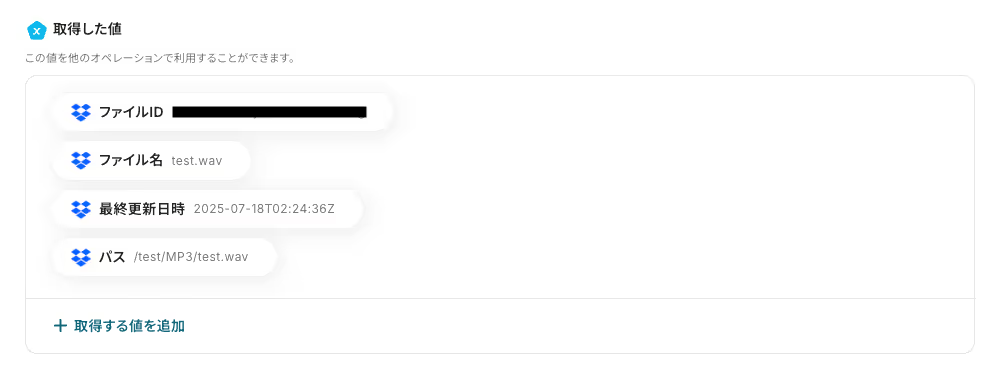
Dropboxのアクションを設定し、トリガーで検知した音声ファイルをダウンロードします。
二つ目のオペレーションにある、「ファイルをダウンロード」をクリックしてください。
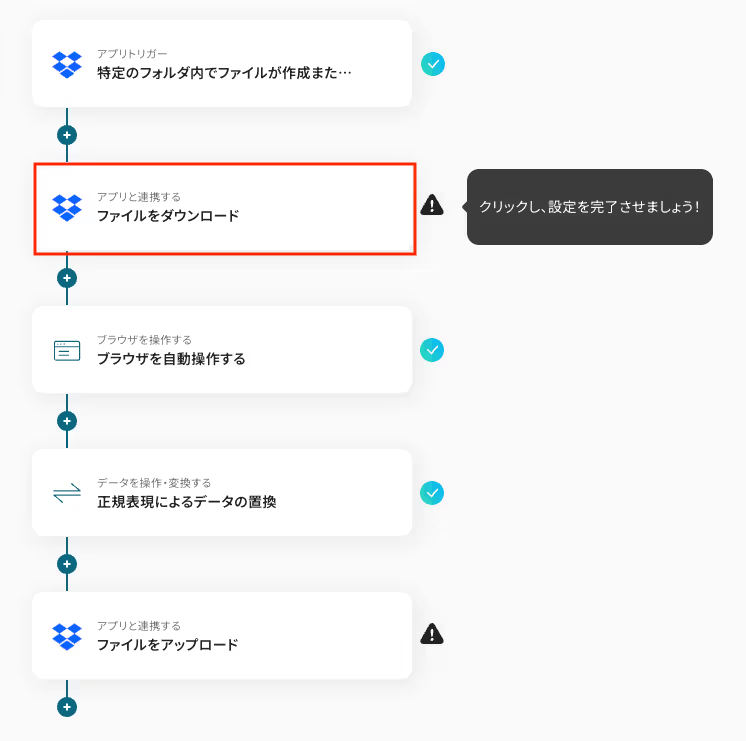
続いて、連携アカウントとアクションを選択に進みます。
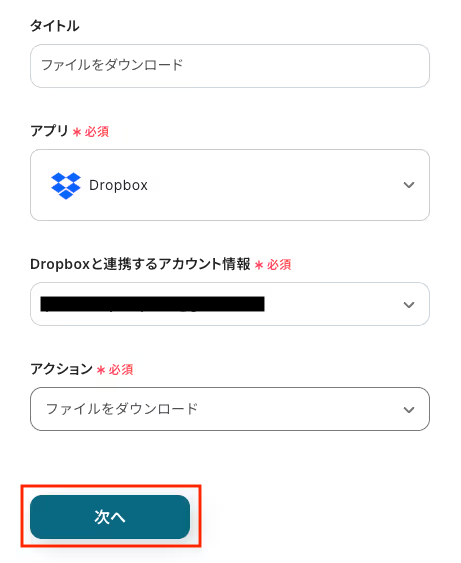
次に、API接続設定です。
以下の画像を参考に、「フォルダのパス」「ファイル名」を設定します。
設定後、「テスト」をクリックしてください。
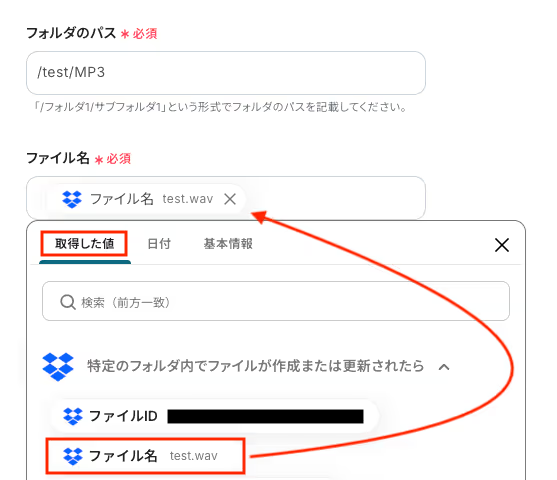
テストが成功すると、以下のように表示されます。
実際に、「ダウンロード」をクリックして、テスト時にアップロードしたファイルと同じかどうか確認してみましょう。
確認後、「保存する」をクリックしてください。
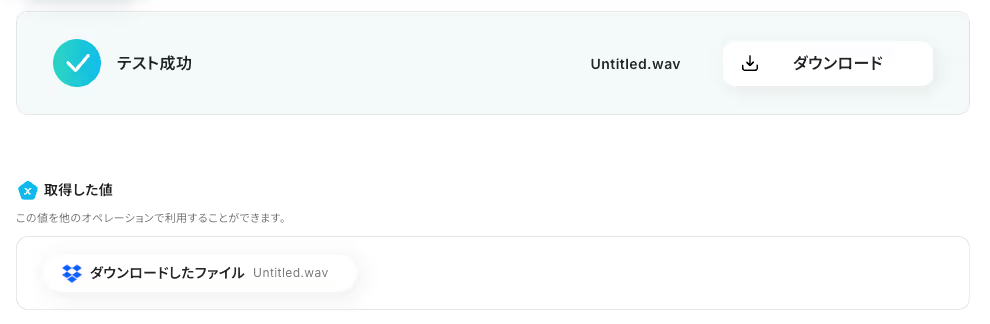
RPA機能で任意のMP3変換サイトを操作し、ダウンロードしたファイルをアップロードして変換処理を行います。
三つ目のオペレーションにある、「ブラウザを自動操作する」をクリックしてください。
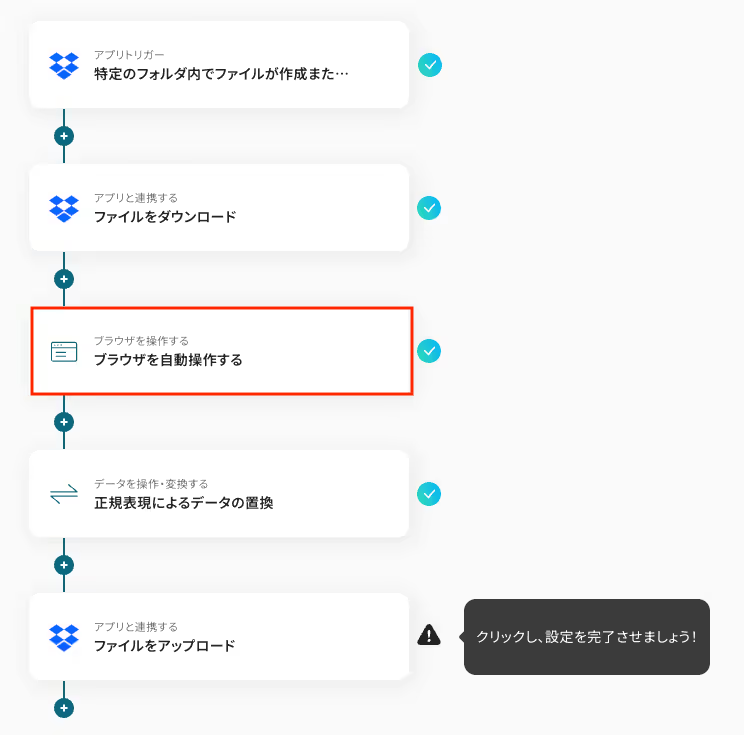
続いて、ブラウザ操作の詳細設定に進みます。
画面に表示されている1〜5の設定をはじめるにあたって、まずは「ブラウザを操作する」の設定方法を参考にしながら、Chrome拡張機能をインストールしてください。
【要確認】ブラウザを操作するオペレーションについて

Chrome拡張機能をインストール後、「タイトル」を確認し、「1.URLにアクセス」をクリックします。
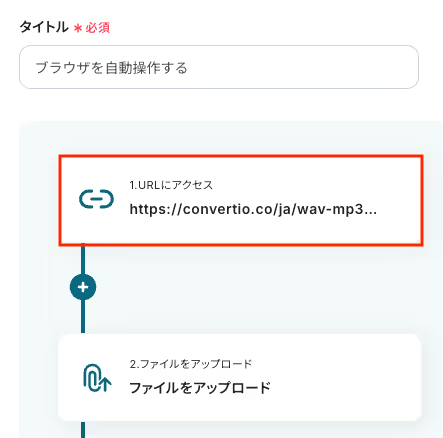
この記事では、操作例としてConvertioを使用していますが、社内ルールや用途に合わせてURLを適宜変更してください。
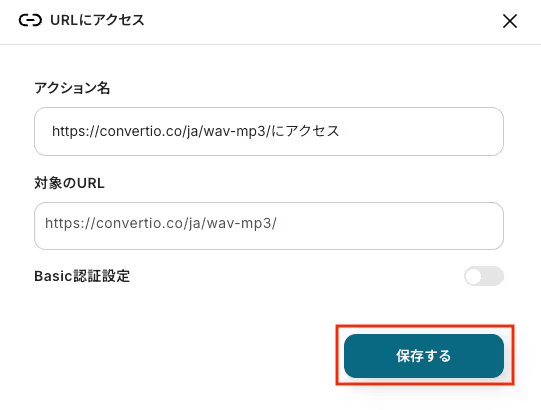
「2.ファイルをアップロード」以降は、各項目が予め設定されています。
それぞれの内容を確認し、「テスト」をクリックしてください。

テストが成功すると、以下のように表示されます。
ファイル形式がMP3に変換されているのを確認し、「保存する」をクリックしましょう。

※任意のブラウザ操作に変更したいときなど、具体的な手順については、「ブラウザを操作する」の設定方法を参考にしてみてください。
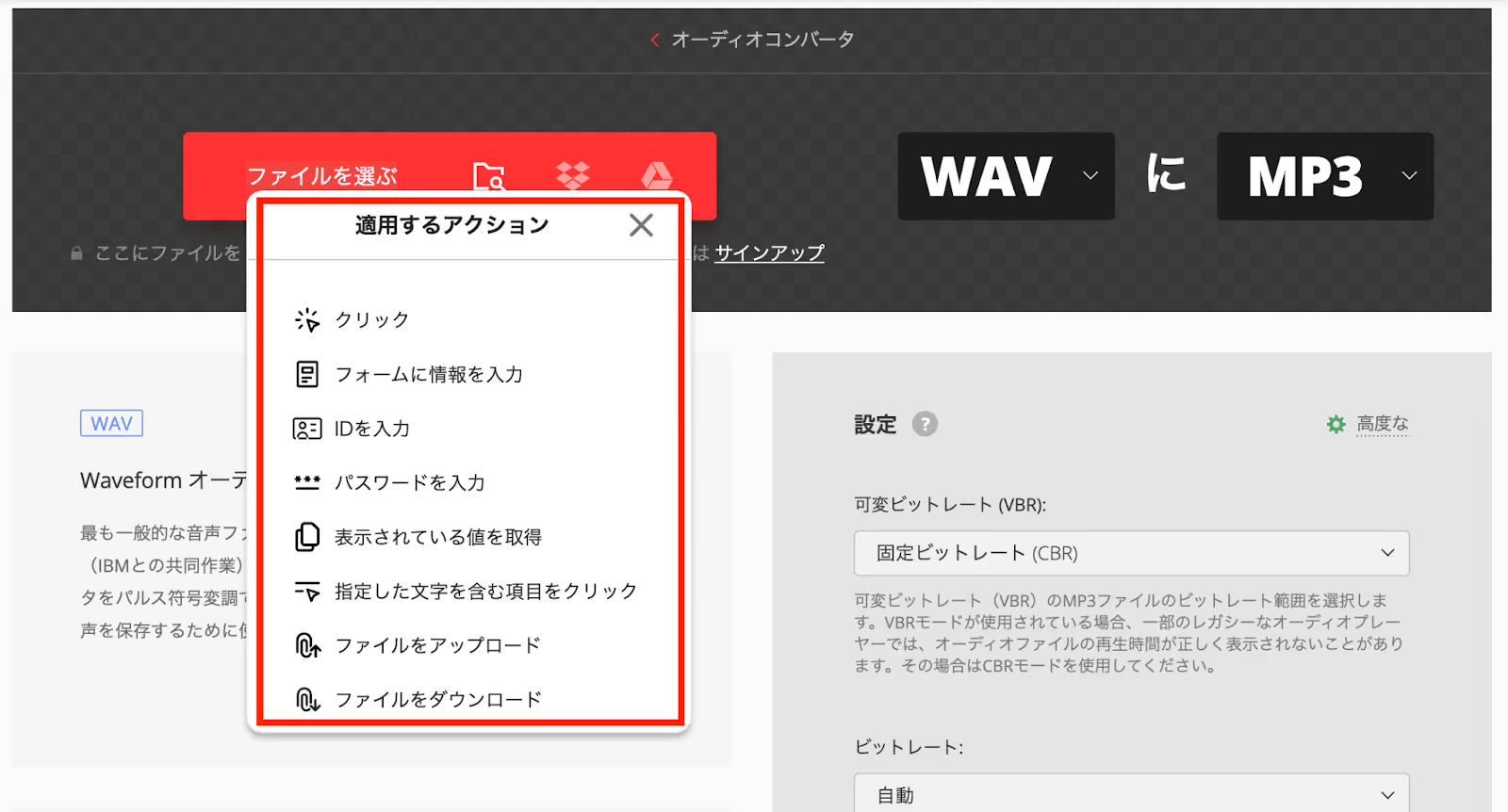
データ抽出機能で、変換後のMP3ファイルのダウンロードURLなどを取得します。
四つ目のオペレーションにある、「正規表現によるデータの置換」をクリックしてください。

続いて、操作条件の設定に進みます。
以下の画像を参考に、「タイトル」「変換タイプ」「置換対象」を設定しましょう。
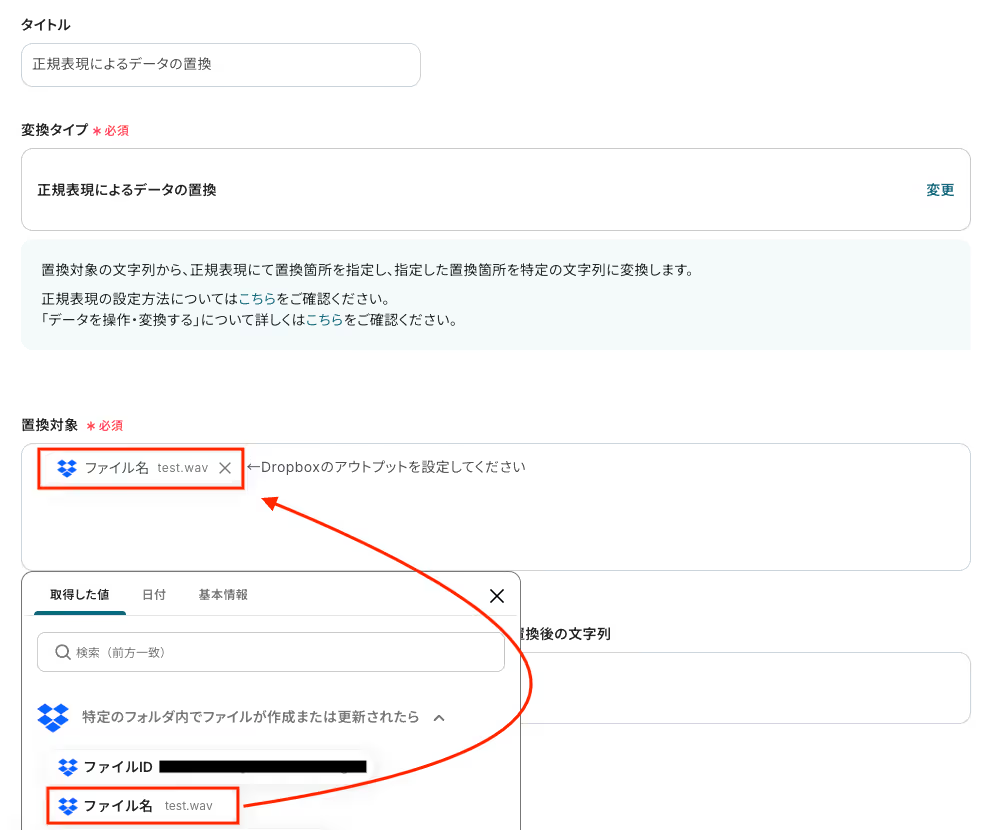
ページ下部の「置換箇所を正規表現で指定」を確認後、「テスト」をクリックします。

テストが成功すると以下のように「取得した値」が表示されます。
内容を確認し、「保存する」をクリックしましょう。

Dropboxのアクションで、変換されたMP3ファイルを指定のフォルダにアップロードします。
最後のオペレーションにある、「ファイルをアップロード」をクリックしてください。
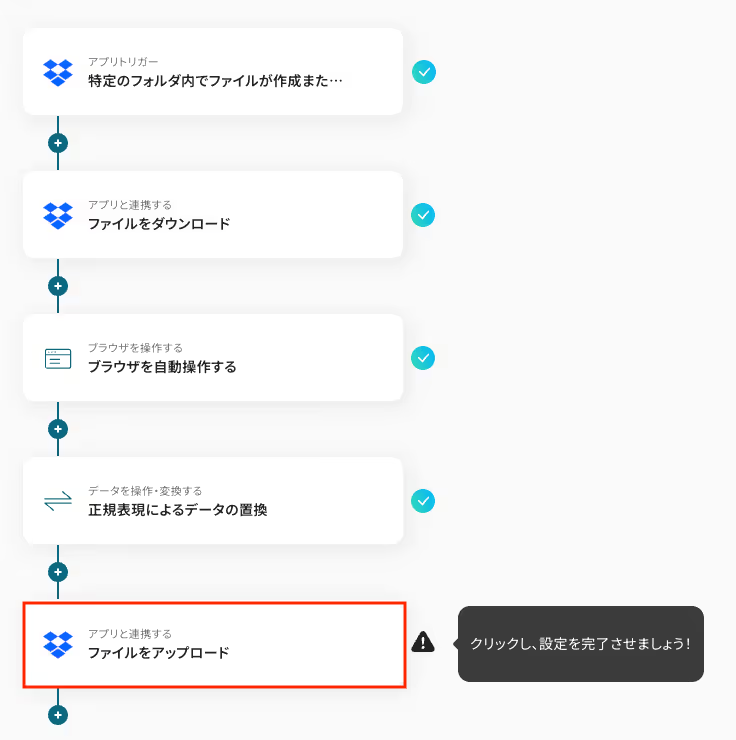
続いて、連携アカウントとアクションを選択に進みます。
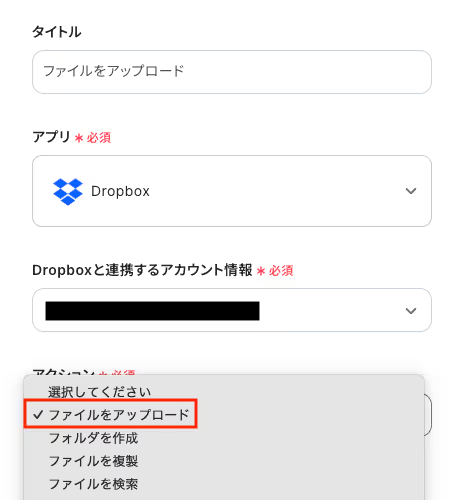
次に、API接続設定です。
以下の画像を参考に、「フォルダのパス」「ファイル名」「ファイル」を設定します。
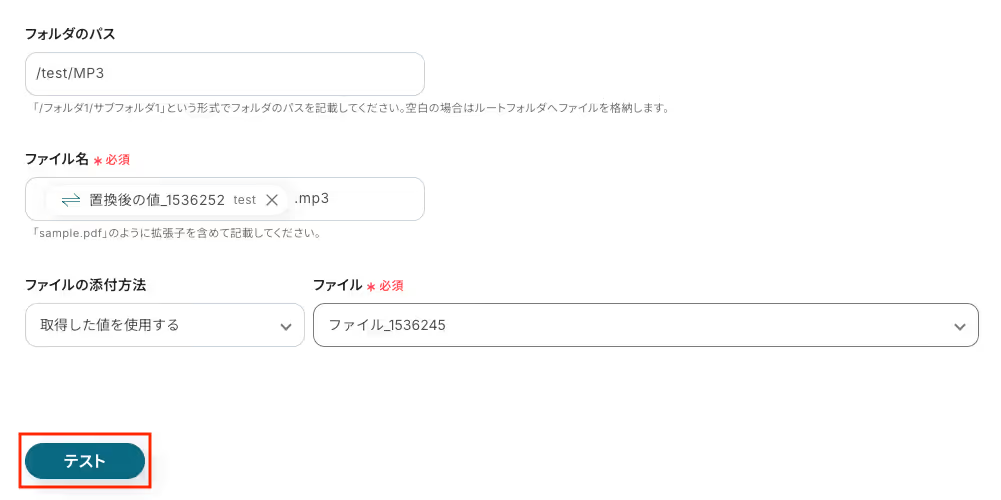
テストを実行し、DropboxにMP3ファイルがアップロードされていれば、設定完了です。
Dropboxを確認後、管理画面の「保存する」をクリックしてください。
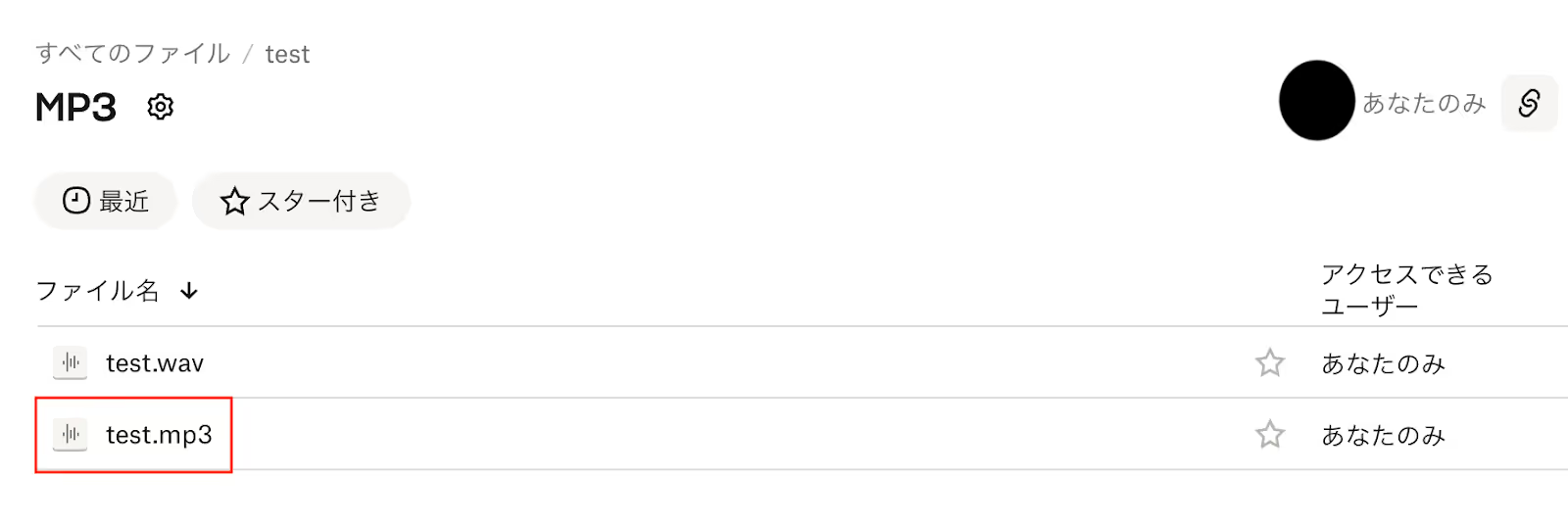
最後にトリガーをONにして、作成したフローボットが正常に動作するか確認しておきましょう。
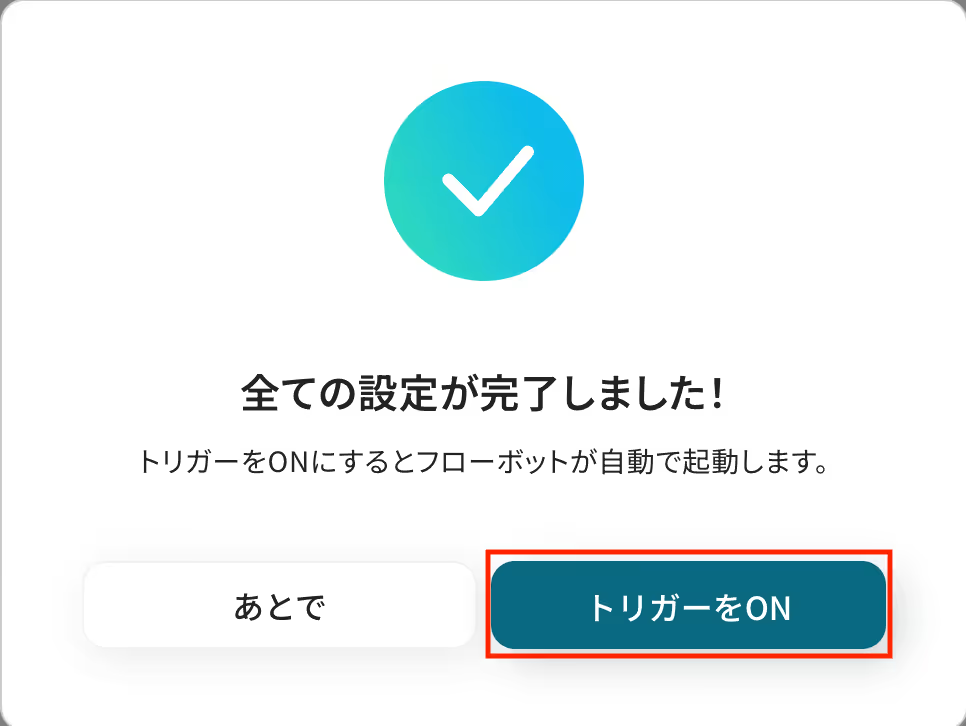
Yoomでは、ご紹介した事例以外にもDropboxを活用した様々な自動化を実現できます。
例えば、Gmailと連携ことで、受信したファイルを指定のフォルダに自動保存できます。
手動での保存作業が削減されるため、人為的ミスの削減や業務の効率化を図りたいときにおすすめの自動化です。
音声ファイルのMP3変換を自動化することで、<span class="mark-yellow">ファイル管理の効率を飛躍的に高められます。</span>
これにより、担当者は面倒な作業から解放され、音声コンテンツの分析や活用といった、より付加価値の高い業務に集中できる環境が整います!
今回ご紹介したような業務自動化を実現できるノーコードツール「Yoom」を使えば、プログラミングの知識がない方でも、直感的な操作で簡単に業務フローを構築できます。
もし音声ファイル管理の自動化に少しでも興味を持っていただけたなら、ぜひこちらから無料登録して、Yoomによる業務効率化を体験してみてください!

